
Swish MAC官方版是一款运行在苹果电脑端触控板窗口管理软件,Swish MAC官方版可以帮助用户通过触控板快速对窗口进行管理操作,还支持自定义预置相应的设定,有效地提升操作效率,Swish MAC版通过 trackpad 手势快速调用应用,改变窗口大小、位置。
注意事项:
使用mac安装或下载应用软件的朋友时常会遇到下面三中报错情况,小编在这给大家提供了解决方案帮助大家解决mac报错问题:
1、“...软件已损坏,无法打开,你应该将它移到废纸篓”
2、“打不开xxx软件,因为Apple无法检查其是否包含恶意软件”
3、“打不开xxx软件,因为它来自身份不明的开发者”
遇到上面三种情况不用慌张,跟着小编一起操作,轻松解决。
1、将电脑设置中的任何来源开启。开启任何来源。
2、开启任何来源会解决绝大多数软件报错的情况,如果不奏效,说明需要通过执行命令行代码来绕过应用签名认证。 执行命令绕过ios的公证Gatekeeper。
3、以上操作如果还未能解决,那么需要关闭SIP系统完整性保护才可以。
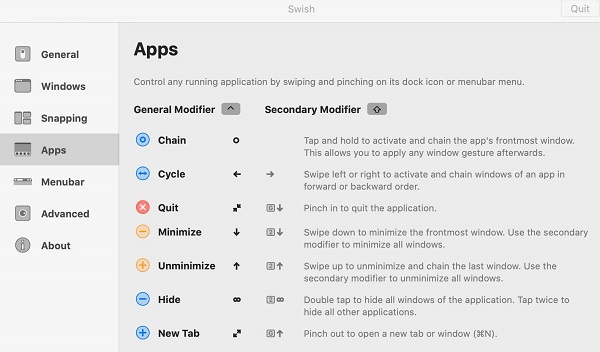
Swish MAC软件介绍
Swish Mac版通过直观地使用两指滑动、捏拢、轻按手势配合使用修饰键,就能让你从触控板上直接控制窗口和应用程序。光是这个特性就能够在众多老牌工具中杀出一条血路,毕竟往常的窗口管理工具用的都是通过快捷键或者鼠标拖移的方式来管理窗口,利用手势操作无疑让窗口管理更符合直觉,也更得心应手。
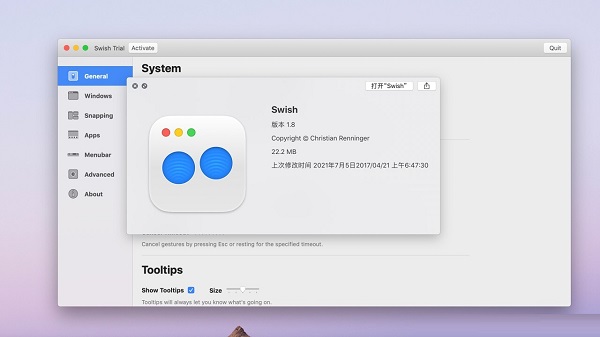
与系统偏好设置中的触控板设置类似,Swish 也在设置界面中给出了十分详尽各种手势的操作方法。我们根据场景将这些手势分为三类,它们分别对应应用程序的窗口(Window)、程序坞(Dock)和显示器(Screens)。
使用触控板进行操作时,需要将指针移动到当前需要管理的应用程序窗口的标题栏上,通过双指进行操作。当你如是操作后,你会得到一个轻快的震动反馈,表示 Swish 已经在待命了。
Swish MAC软件特点
Swish能调节手势触发的灵敏程度,还能修改配合手势操作的修饰按键,实际体验下来效果可以说不错。
触控板高级用户的手势层和窗口管理器。
通过直观的双指滑动,捏合,轻击和保持手势,从触控板直接控制窗口和应用程序。
始终掌控实时工具提示和触觉反馈。
Swish MAC操作方法
全屏:通过双指双击、张开或在按住修饰键的同时双指向上滑动,来进入和退出当前应用程序的全屏模式。
最小化:通过双指向下滑动来最小化当前应用程序。
关闭:通过双指捏拢或在按住修饰键的同时双指向下滑动来关闭当前应用程序的窗口。
退出:通过双指快速捏拢两次或者在按住修饰键的同时双指向下滑动两次来退出当前应用程序。
居中:通过在按住修饰键的同时双指双击来居中当前窗口。
Swish MAC更新日志
1.修复部分bug
2.优化了部分功能
小编推荐:
走过路过千万不要错过,错过了Swish MAC你就再也体验不到这么好的服务了。本站还推荐给您百度输入法 For Mac、Mac OS X、CleanMyMac、Boot Camp、易我数据恢复软件
- deepl翻译器 V2.3.0 电脑版
- 精诚家禽销售系统 V15.0701 专业版
- 司法速算器 V16 绿色版
- E8进销存管理软件 V9.71 单机版
- 009绝密文件加密工具(My Privacy File) V1.0 绿色版
- 艾数加密软件 V2006 免费安装版
- IMG加密压缩工具 V1.0 绿色版
- 魔性小人表情包 EIF版
- CC客服 v1.0.0.8
- CC客服 V4.1.0.26897
- 高音质DJ音乐盒 V6.3.8.21 电脑版
- 千千静听 V11.1.6 官方版
- 会声会影X5 永久免费版
- DefenderUI(第三方Microsoft Defender增强工具) v1.0
- 幕匠CAD图库 v2017
- CAD线段长度计算插件 v2.1
- Phone Copier Express(手机数据备份软件) v4.6.0.16903
- Duplicate Files Search & Link中文版 v8.0.6.0
- JF Player(视频播放器) v1.0.1.5
- PhotoScape X v2.26
- postman(网页调试工具) V8.9.1 中文版
- Yandex浏览器 V21.9.2 电脑版
- 达达划词翻译谷歌插件 V1.2.16 免费版
- SystemTrayMenu(托盘快速启动工具)V1.0.24.0 免费版
- Reg Organizer(注册表整理工具) V8.80 中文免费版
- 漫威蜘蛛侠重制版新增黑猫时之边缘战衣MOD v3.80
- 蔑视更高效的工具枪MOD v2.35
- 战锤40K枪声鲜血和铁拳修改器 v1.0.18
- 漫威蜘蛛侠重制版蜘蛛女E1610战衣MOD v2.30
- 漫威蜘蛛侠重制版复联假如系列战衣MOD v1.77
- 车票之旅汉化补丁 v1.0
- 怪物猎人崛起曙光FGO尼禄替换炎王龙套MOD v2.27
- 斗技场的阿利娜十项修改器 v1.0.4
- 师父女性外观火影纲手无外套MOD v3.9
- UE5免费工具箱 v3
- flatmate
- flatness
- flatpack
- flat racing
- flat rate
- flat screen
- flatten
- flatter
- flatterer
- flattering
- 这是CEO的菜(商业常识的盛宴)
- 杀出一条血路(刘强东的逆向商业信念)
- 蒙古秘藏(1发现成吉思汗陵)
- 佛光祈愿文
- 冒险去鲁滨孙(缤纷四季之旅夏)
- 晚明思想史论/民国学术经典文库
- 论了个语(2)
- 先知/朱大可守望书系
- 我是匠人
- 鸡蛋哥哥心灵成长绘本(共10册)
- 少年四大名捕
- 甜蜜阴森的家族
- 绯闻女友
- 华胥引之绝爱之城
- 玫瑰炒肉丝
- 孙老倔的幸福
- 华政
- 极品老妈 第三季
- 会痛的17岁
- 北上广不相信眼泪
- Win10如何安装语言包?中文语言包安装方法
- Win10系统怎么关闭小键盘控制鼠标功能?Win10系统关闭小键盘控制鼠标功能方法
- Win10怎么通过搜索栏进行磁盘清理?
- Win7如何修改错误的IP地址?Win7修改错误IP地址的方法
- Chrome谷歌浏览器打不开网页怎么办?谷歌浏览器打不开网页的解决方法
- Win7如何取消非活动时以透明状态显示语言栏?Win7取消透明状态方法
- Win10更新后蓝屏进不去桌面怎么办?Win10更新后蓝屏进不去系统解决方法
- Win11怎么查看隐藏文件和文件夹?Win11显示隐藏文件的操作步骤
- Win10无法连接网络怎么办?Win10一键修复网络感叹号教程
- Win7安装声卡驱动还是没有声音怎么办?Win7声卡驱动怎么卸载重装?